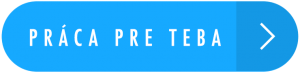WORD – vkladanie obrázkov a klipartov
Do textového dokumentu Word je možné vkladať obrázky zo súboru, obrázky ktoré sme stiahli z digitálneho fotoaparátu, naskenovali, stiahli z Internetu (skopírovanie obrázka priamo z internetu Ctrl + C, Ctrl + V v dokumente alebo pravé tlačidlo myši – kopírovať, potom vložiť), . . . Kliparty sú väčšinou malé obrázky charakterizujúce základné deje a činnosti.
Ak chceme vložiť obrázok, klikneme na Obrázky v ponuke Vložiť. Klikneme na príslušný obrázok a potom na Vložiť.
Ak na tento vložený obrázok klikneme ľavým tlačidlom myši, bude mať v rohoch strán krúžky a v stredoch strán štvorčeky.
Ak zájdeme ukazovateľom myši na niektorý krúžok alebo štvorček, napr. v pravom dolnom rohu, zmení sa ukazovateľ na obojsmernú šípku ukazujúcu smerom vpravo dole a vľavo hore. Ak teraz klikneme ľavým tlačidlom myši a podržíme ho, môžeme ťahať smerom vpravo dole – veľkosť obrázka sa bude zväčšovať alebo ťahať vľavo hore – veľkosť obrázka sa bude zmenšovať. Nad štvorčekom v strede hornej strany je ešte jeden. Ak zájdeme ukazovateľom myši na tento krúžok, kurzor sa zmení na kružnicový oblúk ukončený šipkou. Ak klikneme a podržíme ľavé tlačidlo myši, môžete pohybom do oblúka obrázok otáčať.
Ak toto chceme robiť s už dávnejšie vloženým obrázkom (ak sme obrázok vložili a potom sme prípadne niečo písali a teraz chceme zmeniť veľkosť obrázka), musíme najskôr naň kliknúť ľavým tlačidlom myši.
Ak sme si do dokumentu už vložili vybraný obrázok a klikli sme naň, v paneli ponúk sa nám objaví nová ponuka Nástroje obrázka Formát. Ikony v tomto združenom paneli nástrojov slúžia na úpravu obrázka, ako je napr.: jas, kontrast, orámovanie, tieň, žiara a rôzne efekty obrázka ale aj orezanie na vhodnú veľkosť.
Text sa dá vložiť len nad obrázok alebo tesne pod obrázok. Ak chceme písať vedľa vloženého obrázka, kliknime naň pravým tlačidlom myši a vyberme položku Zalomiť text, kliknime na ňu a v nej ponuku Za textom. Tiež kliknime. Ak sme zvolili takéto zalamovanie obrázka, je možné písať nielen vedľa obrázka, ale dokonca aj na obrázok.
Ak chceme vložený obrázok premiestniť, zájdeme ukazovateľom myši na obrázok, ukazovateľ sa zmení na bielu šípku, pri ktorej je kríž s obojsmernými šípkami. Kliknime ľavé tlačidlo myši a potiahnime na miesto, kam chceme obrázok premiestniť.
Word nám ponúka aj možnosť nakresliť si vlastný obrázok cez Vložiť Tvary. Vloženým tvarom môžeme vybrať výplň, obrys, efekty. Tvary v ponuke Formát môžeme posúvať o krok dopredu aj dozadu (predsunúť a podsunúť). Ak si do dokumentu vložíme viacero tvarov a chceme z nich vytvoriť jeden obrázok, musíme si jednotlivé tvary zoskupiť. Zoskupiť môžeme len označené tvary a to dosiahneme kliknutím ľavým tlačidlom myši na prvý tvar, následne stlačíme kláves Ctrl a klikáme ľavým tlačidlom myši na ďalšie tvary. Zoskupený obrázok si možnosťou Oddeliť rozložíme späť na jednotlivé tvary.
Dôležité nadpisy alebo citáty píšeme do textového poľa, ikona sa nachádza v ponuke Vložiť.
Umelecký nádych dokumentu dodá Wordart, ikona sa tiež nachádza v ponuke Vložiť.